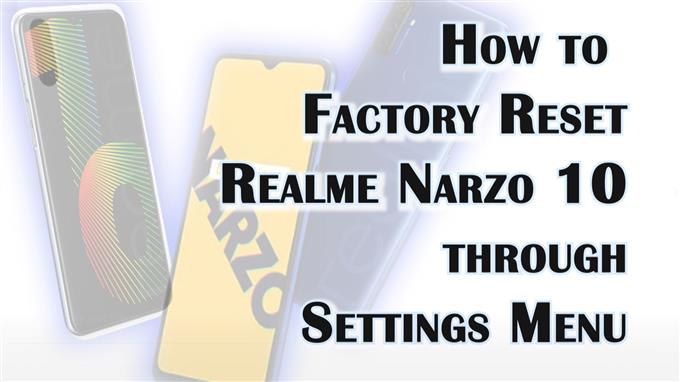Tento příspěvek ukazuje, jak obnovit tovární nastavení Realme Narzo 10 pomocí nabídky nastavení. Pokračujte v čtení, pokud potřebujete pomoc s vymazáním všech dat a obnovením továrního nastavení smartphonu Realme Narzo.
Realme Master Reset
Každý smartphone má jiné příkazy k resetování, které uživatelé mohou spustit, kdykoli je to potřeba. V zařízeních Android probíhá reset síťových nastavení, předvoleb aplikací, všech nastavení kromě uživatelských dat a obnovení továrního nastavení nebo hlavní reset.
Hlavní reset se obvykle provádí vždy, když telefon narazí na závažné systémové chyby, které nelze opravit základními řešeními. Tento reset je také užitečný při uvolňování úložného prostoru v telefonu.
V zásadě funguje tak, že z vnitřní paměti vymažete všechna data včetně stažených souborů a aplikací, uložených kontaktů, fotografií, videí a dalšího obsahu. V důsledku toho se obnoví výchozí tovární nastavení.
Hlavní nevýhodou tohoto resetu je ztráta dat, a proto je předem doporučeno vytvářet zálohy všech důležitých dat.
Obnovení továrního nastavení lze provést buď pomocí nastavení, nebo pomocí obnovení systému Android. Ten se obvykle provádí, když je zařízení zaseknuté nebo nereaguje.
Níže jsou uvedeny kroky k provedení obnovení továrního nastavení na Realme Narzo 10 prostřednictvím nastavení.
Snadné kroky k obnovení továrního nastavení Realme Narzo 10 pomocí nabídky nastavení
Než začnete, nezapomeňte si z telefonu zálohovat všechny důležité soubory. Jinak je všechny ztratíte natrvalo.
1. Nejprve si zazálohujte všechna důležitá data. Po vytvoření záloh najděte a klepněte na ikonu Nastavení na domovské obrazovce nebo na obrazovce Aplikace.
Najděte ikonu Gear a klepněte na ni. Spustí se hlavní nabídka nastavení, která zvýrazní seznam všech vestavěných funkcí a služeb.
2. Posunutím zobrazíte další položky. Poté klepněte na Další nastavení.
Otevře se další nabídka s dalšími nastaveními a funkcemi ke správě.
3. Přejděte dolů do spodní části. Poté klepněte na Zálohovat a obnovit.
Na další obrazovce uvidíte možnosti zálohování a resetování dat.
4. Chcete -li pokračovat, klepněte na možnost Vymazat všechna data nebo obnovit tovární nastavení.
Otevře se další nabídka s další sadou možností resetování.
5. Vyberte možnost Vymazat všechna data.
6. Pokud budete vyzváni, autorizujte reset systému zadáním kódu PIN nebo vzoru zařízení.
7. Přečtěte si následující vyskakovací poznámky a poté klepněte na možnost Vymazat data.
8. Poté v dalším vyskakovacím okně znovu klepněte na Vymazat data a potvrďte reset systému.
To by mělo telefon vyzvat, aby začal vymazávat všechna data, včetně fotografií, hudby, videí, uložených kontaktů a stažených aplikací.
Celý proces může trvat několik minut v závislosti na množství dat k vymazání.
Po resetování se váš telefon automaticky restartuje. Počkejte, až dokončí zaváděcí sekvenci, a poté načtěte všechna výchozí tovární nastavení.
Do té doby můžete pokračovat v počátečním nastavení a připravit vše na svém telefonu jako nové.
A takto lze obnovit tovární nastavení smartphonu Realme Narzo 10 v nabídce Nastavení.
Více video návodů
Chcete -li zobrazit komplexnější návody a klipy pro řešení potíží na různých mobilních telefonech a tabletech, můžete kdykoli navštívit kanál AndroidHow na YouTube.
Můžete si také přečíst:
- Jak obnovit tovární nastavení Samsung Galaxy S21 pomocí nabídky Nastavení | Vymazat všechna data
- Jak obnovit tovární nastavení nebo obnovit tovární nastavení Samsung Galaxy S9 (snadné kroky)
- Jak tvrdě resetovat Fitbit Versa | Obnovení továrního nastavení nebo obnovení továrního nastavení
- Jak zvládnout nebo tvrdě resetovat Samsung (Android 10)